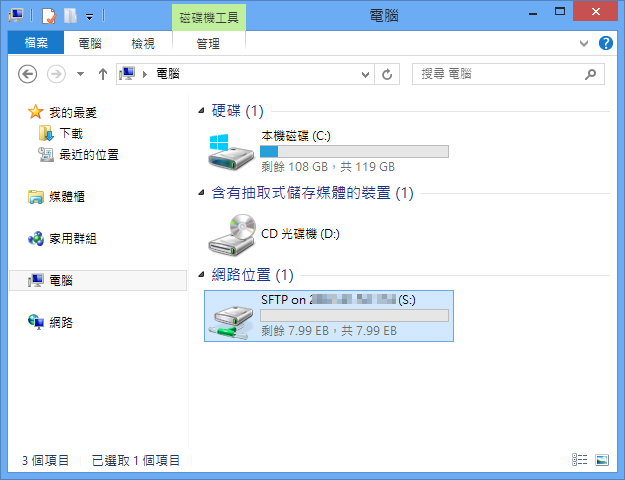如果你自己有架設 SFTP 伺服器的話,應該會使用支援 SFTP 通訊協定的 FTP 傳輸軟體來管理伺服器裡的檔案。但是如果可以在檔案總管裡瀏覽和操作 SFTP 裡的檔案的話,一定會方便許多。
SFTP Net Drive Free 是一款可以將 SFTP 伺服器模擬成一台本地端磁碟機的軟體,使用者可以在檔案總管裡,好像在電腦上的磁碟裡一樣,操作 SFTP 上的檔案。而因為 SFTP 通訊協定的關係,所以資料傳輸都是經過加密的,因此在操作檔案的時候,也比較不會有像是資料被攔截等安全方面的問題。
SFTP Net Drive Free 基本資料
SFTP Net Drive Free 使用教學
在安裝 SFTP Net Drive Free 的時候,可以選擇是否讓程式在開機時自動啟動,選好後按下「Install」開始安裝 ▼
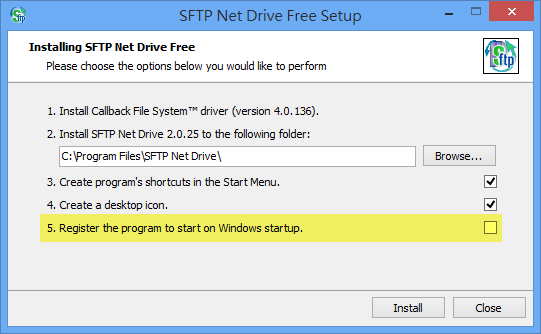
啟動程式之後,點選「New Profile」來新建一個設定檔,因為免費版的限制,所以只能在「Host name or IP Address」欄位裡輸入要模擬成本地磁碟的主機名稱或是 IP 位址,輸入好後按下「OK」 ▼
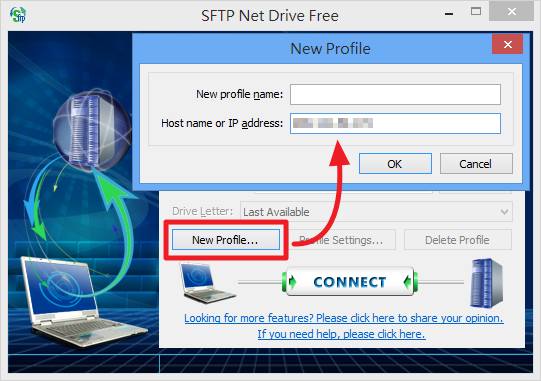
然後輸入登入伺服器的使用者名稱和密碼,在「Drive Letter」選擇磁碟機代號。如果需要進一步設定的話,點選「Profile Settings…」▼
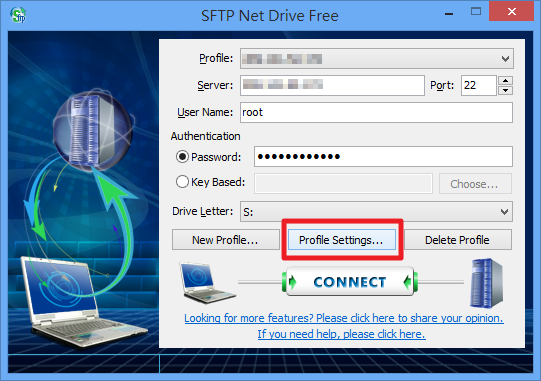
在這裡可以設定連線逾時、送出保持連線訊號、檔案名稱預設編碼、磁碟機的模擬類型(免費版只能選擇 Network,也就是網路磁碟機)、磁碟根目錄對應的伺服器目錄路徑、檔案快取等等… ▼
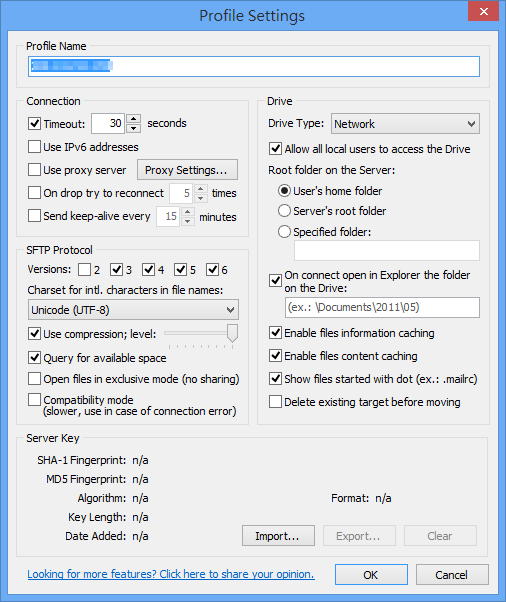
設定好之後,回到原來的介面,然後按下「CONNECT」開始連線到 SFTP 伺服器 ▼
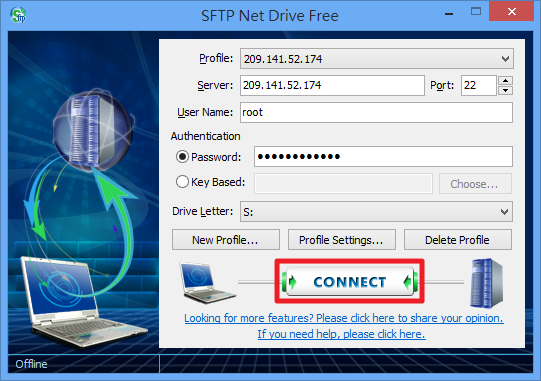
連線成功後,在左下角會顯示「Online」▼
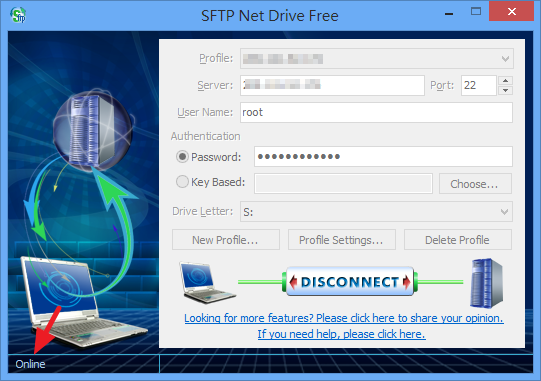
打開檔案總管,可以看到多了一個網路磁碟機,我們可以像在電腦中的磁碟一樣,進行檔案操作,像是建立、編輯、複製、移動以及刪除檔案或資料夾等等 ▼